著Selena Komez11月に更新された21、2016
Android OSは、Google Android、HTC、Samsung、Motorola、LG、Huawei、ZTE、その他のAndroid携帯およびタブレットに内蔵されている人気のある携帯電話オペレーティングシステムとして、私たちの生活の重要な一部となっています。人間の誤操作やその他の未知の理由のためにAndroid携帯電話やタブレットから削除されたファイルを復元する方法がAndroidユーザーの間で話題になっています。
ここで私たちはあなたが使うことを勧めます Androidのデータ復旧、それはあなたを助けることができます Android携帯やタブレットから削除されたファイルを復元する 自由に。写真、連絡先、メッセージ、ビデオ、通話記録、文書などを含むより広範囲のファイルタイプをカバーします、そしてそれはほとんどすべてのAndroidデバイスに適用可能です。AndroidData Recoveryは誤ってAndroidから削除されたファイルを回復することを可能にします安全で効率的な、Androidのデータ復旧は、Androidオペレーティングシステム - Android 4.0、Android 4.4、Android 5.0、Android 6.0など、.SIMカードデータからデータを回復するための素晴らしいツールです。外部記憶データおよび内部記憶データはすべて回復可能です。
ステップ1.USBケーブルであなたのAndroidデバイスをあなたのコンピュータに接続します
Androidのデータ復旧を実行し、そのUSBケーブルを介してあなたのAndroid携帯電話やタブレットをコンピュータに接続します。

ステップ2.Enable USBデバッグ
あなたのAndroidデバイス上のファイルを削除回復のプロセスを続行するには、最初にAndroid Data Recoveryにそれを認識させる必要があります、あなたのAndroidのバージョンに応じてお使いのデバイスのUSBデバッグを有効にするAndroid Data Recoveryウィンドウのガイドに従ってください。
1)Android 2.3以前の場合:「設定」を入力<「アプリケーション」をクリック<「開発」をクリック<「USBデバッグ」をチェック;
2)Android 3.0〜4.1の場合:「設定」を入力します<「開発者向けオプション」をクリックします<「USBデバッグ」をチェックします。
3)Android 4.2以降の場合:「設定」を入力<「電話について」をクリック<「開発者モードになっています」というメモが表示されるまで「ビルド番号」を数回タップ<「設定」に戻る<「開発者向けオプション」をクリック<「USBデバッグ」を確認してください。
4)Android 5.0以降の場合:「設定」>「電話について」をタップして「ビルド番号」をXNUMX回タップし、「あなたは開発者になりました!」 次に、「設定」>「開発者向けオプション」に移動して「USBデバッグ」をオンにします。

ステップ3.Analyze Android携帯電話またはタブレット
AndroidでUSBデバッグを有効にした後、Android Data Recoveryで[次へ]をクリックして、プログラムがデバイス上のデータを分析できるようにする必要があります。
以前にAndroidスマートフォンをルート化したことがある場合は、スキャンの前にデバイスの画面でスーパーユーザー認証プログラムを許可する必要があります。デバイスの画面にメッセージが表示されたら[許可]をクリックするだけです。次に、コンピューターに戻って[開始」してデバイスをスキャンします。
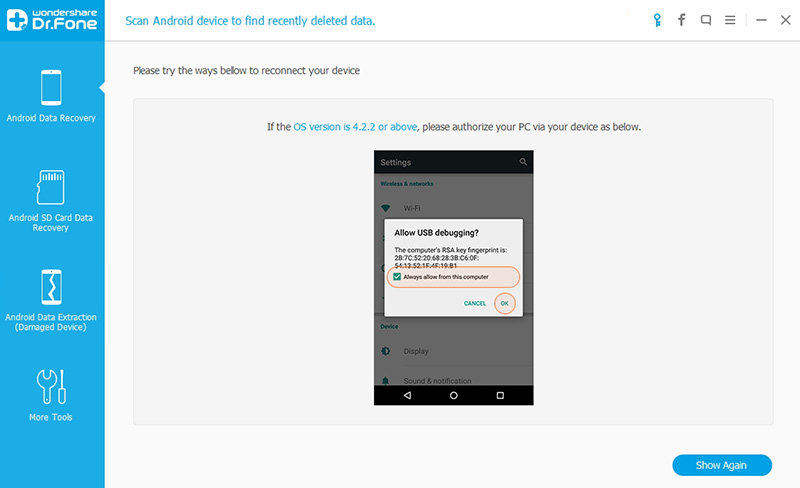
ステップ4.Chooseファイルの種類とスキャンモード
Androidデバイスで削除されたファイルをスキャンする時間を節約するには、「ギャラリー」などのファイルタイプを確認する必要があります(ギャラリーは、Androidで見つかったすべての写真がここに保存されるカテゴリです)。「次へ」をクリックして許可します。ソフトウェアはAndroidで削除されたファイルをスキャンします。

スキャンするファイルの種類を選択した後、スキャンモードを選択する必要があります:標準モードまたは詳細モード。各モードの説明に従って適切なものを選択します。その後、「次へ」をクリックしてファイルの回復を続行します。 Androidプロセスで。
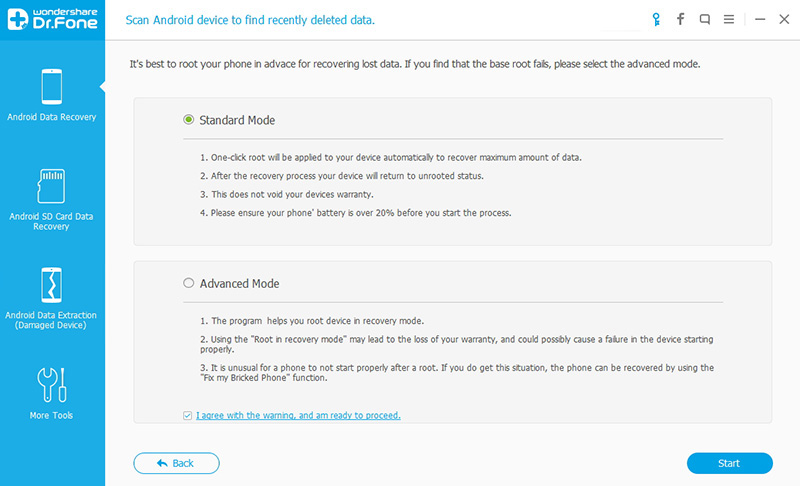
ステップ5.PreviewとAndroidデバイス上の削除されたファイルを回復
スキャンプロセス全体は数分続きます。プロセス中に、必要な削除されたファイルが表示された場合は、[一時停止]をクリックしてプロセスを停止できます。その後、必要な詳細データを確認し、[復元]をクリックします。新しいポップアップウィンドウで、ローカルドライブ上のフォルダを選択して、回復したファイルをコンピュータに保存します。

あなたが誤ってあなたのAndroidデバイスからいくつかの貴重なファイルを削除した場合、あなたはどうしますか?Android Data Recoveryは、Android携帯やタブレット用のプロのデータ復旧です。 これはあなたのチェックのために上記のAndroid上で削除されたファイルを回復するための詳細な手順です。
続きを読む:
Androidの携帯電話やタブレットから失われたデータを回復する方法
Androidの内部メモリから削除されたデータを回復する方法
水のダメージを受けたAndroid携帯からファイルを回復する方法
プロンプト: 次のことを行う必要があり ログイン あなたがコメントすることができる前に。
まだアカウントがありません。 ここをクリックしてください 登録.
コメントはまだありません 何か言って...